- إذا واجهت الخطأ c0000022 ، فقد يكون ذلك بسبب بعض الملفات التالفة على جهازك.
- يمكنك البدء في إصلاحه من خلال استعادة نظامك إلى الحالة الصحية مع بعض المساعدة من أداة احترافية.
- هناك طريقة أخرى فعالة لاستكشاف المشكلة وإصلاحها وهي إجراء إعادة ضبط لجهاز الكمبيوتر الخاص بك.
- قد تلجأ أيضًا إلى التمهيد في الوضع الآمن إذا عرضت طابعة HP الخطأ الفادح c0000022.
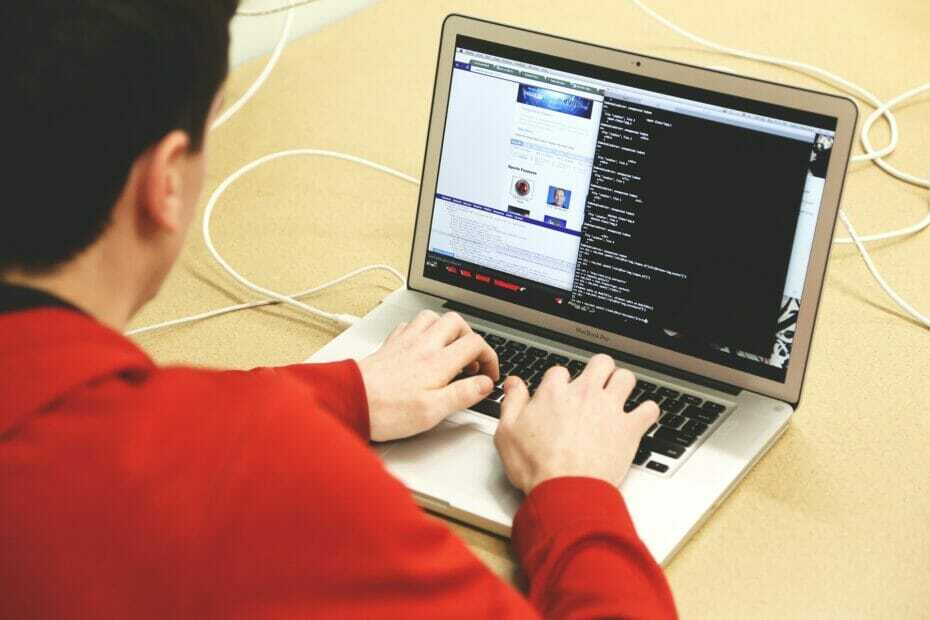
- قم بتنزيل Restoro PC Repair Tool التي تأتي مع التقنيات الحاصلة على براءة اختراع (براءة اختراع متاحة هنا).
- انقر ابدأ المسح للعثور على مشكلات Windows التي قد تتسبب في حدوث مشكلات بجهاز الكمبيوتر.
- انقر إصلاح الكل لإصلاح المشكلات التي تؤثر على أمان الكمبيوتر وأدائه
- تم تنزيل Restoro بواسطة 0 القراء هذا الشهر.
اشتكى العديد من مستخدمي أجهزة الكمبيوتر من HP من التسبب في الوفاة خطأ c0000022 عند تشغيل أجهزة الكمبيوتر الخاصة بهم.
إذا كنت تواجه هذه المشكلة على جهاز الكمبيوتر الخاص بك ، فسيساعدك هذا الدليل في إصلاحها بشكل دائم.
تقول رسالة الخطأ الكاملة تطبيق عملية التحديث يستغرق بعض الوقت ، ويقوم نظامك بالتمهيد بعد العملية.
أيضًا ، من المحتمل أن تحصل على هذا الخطأ c0000022 بعد قيامك بتحديث Windows ، ويظهر عندما تقوم بتشغيل نظامك. فيما يلي الحلول التي من شأنها حل هذه المشكلة.
كيف يمكنني إصلاح الخطأ الفادح C0000022 في نظام التشغيل Windows 10؟
1. أصلح نظامك بأداة متقدمة
كحل أول ، نوصيك بإجراء استرداد للنظام باستخدام برنامج احترافي يمكنه استعادة نظام Windows 10 الخاص بك إلى نقطة صحية سابقة.

ريستورو مدعوم من قاعدة بيانات عبر الإنترنت تحتوي على أحدث ملفات النظام الوظيفية لأجهزة الكمبيوتر التي تعمل بنظام Windows 10 ، مما يتيح لك استبدال أي عناصر يمكن أن تسبب خطأ BSoD بسهولة.
يمكن أن يساعدك هذا البرنامج أيضًا عن طريق إنشاء نقطة استعادة قبل بدء الإصلاحات ، مما يتيح لك بسهولة استعادة الإصدار السابق من نظامك إذا حدث خطأ ما.
هذه هي الطريقة التي يمكنك من خلالها إصلاح أخطاء التسجيل باستخدام Restoro:
- قم بتنزيل وتثبيت Restoro.
- بدء تطبيق.
- انتظر حتى يحدد البرنامج مشكلات الاستقرار والملفات التالفة المحتملة.
- صحافة ابدأ الإصلاح.
- أعد تشغيل الكمبيوتر حتى تدخل جميع التغييرات حيز التنفيذ.
بمجرد اكتمال عملية الإصلاح ، يجب أن يعمل جهاز الكمبيوتر الخاص بك دون مشاكل ، ولن تقلق بشأن أخطاء BSoD أو أوقات الاستجابة البطيئة مرة أخرى.
⇒ احصل على Restoro
تنصل:يحتاج هذا البرنامج إلى الترقية من الإصدار المجاني لأداء بعض الإجراءات المحددة.
2. قم بإعادة ضبط جهاز الكمبيوتر الخاص بك

- اضغط على قوة زر واستمر في الضغط عليه حتى ينطفئ الكمبيوتر تمامًا.
- عند إيقاف تشغيل الكمبيوتر ، فإن الخطوة التالية هي فصل جميع الأجهزة الطرفية وأجهزة التخزين المتصلة به.
- بعد ذلك ، أعد تشغيل الجهاز.
إذا كان الخطأ c0000022 ناتجًا عن خطأ بسيط من تحديث Windows أو عملية مشابهة ، فستعمل إعادة التعيين الثابت على حل المشكلة.
عندما يقوم جهاز الكمبيوتر بالتمهيد ، سيختفي الخطأ. إذا لم يحدث ذلك ، فإن الخطوة التالية هي استكشاف أخطاء الأجهزة وإصلاحها مع ال تشخيصات النظام خدمة.
3. قم بإجراء اختبار النظام باستخدام تشخيصات النظام

- قم بتوصيل جهاز الكمبيوتر الخاص بك بمأخذ خارجي وقم بإيقاف تشغيله. اتركه موصولًا بالتيار الكهربائي طوال هذه العملية.
- اضغط مع الاستمرار على زر الطاقة لإيقاف تشغيل الكمبيوتر.
- عند تشغيل الشاشة ، ابدأ بالضغط على خروج زر باستمرار.
- صحافة المفتاح المقابل لـ تشخيصات النظام الخيار ، وهو عادة F2.
- انتقل نازل إلى اختبارات النظام باستخدام أزرار الأسهم واضغط يدخللتحديده.
- إذا كانت مشكلة الخطأ c0000022 ناتجة عن عطل في الأجهزة ، فسيشير الاختبار إلى ذلك ، ويمكنك الآن التأكد مما يجب إصلاحه أو استبداله.
بعد إجراء تشخيصات النظام ، يمكنك الوصول إلى هذا الدليل سهل الاستخدام إذا كنت بحاجة إلى مزيد من المعلومات حول شاشة الموت السوداء في نظام التشغيل Windows 10.
ملحوظة: قبل الدخول إلى الأداة المساعدة System Tests (اختبارات النظام) ، تأكد من أن جهاز الكمبيوتر الخاص بك لا يزال متصلاً بمصدر طاقة لأن العملية تستغرق بعض الوقت ، في أغلب الأحيان أكثر من ثلاثين دقيقة.
4. استخدم ميزة استعادة النظام
- قم بتشغيل جهاز الكمبيوتر الخاص بك واضغط على خروج بشكل متكرر على الفور تأتي الشاشة.
- تواصل الضغط خروجحتى ترى ال تشخيصات النظام قائمة.
- هنا في تشخيصات النظام القائمة ، اضغط F11 لتحديد استرداد النظام.

- اختر لغتك بعد ذلك واضرب يدخل.
- بعد ذلك ، التنقل باستخدام مفاتيح الأسهم ، انتقل إلى استكشاف الاخطاء وضرب يدخل.
- انتقل إلى خيارات متقدمة > استعادة النظام. سترى الآن معالج استعادة النظام.
- اختر نقطة استعادة تسبق الخطأ c0000022 وانقر فوق التالي.
- أخيرًا ، اضغط على ينهي زر لبدء عملية استعادة النظام.
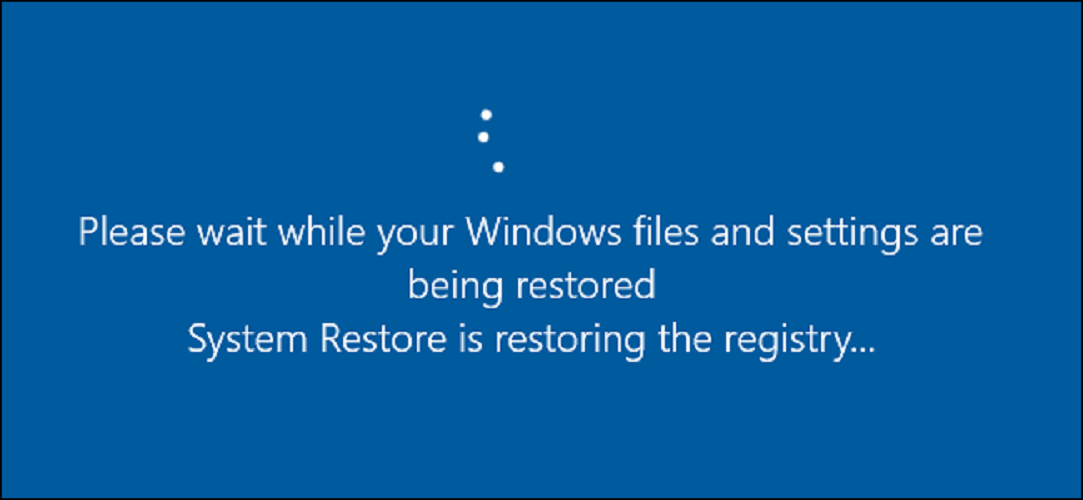
تعيد استعادة النظام جهازك إلى الحالة التي كان عليها وقت إنشاء نقطة الاستعادة. نظرًا لأنك حددت تاريخًا قبل ظهور الخطأ c0000022 ، فيجب إصلاح المشكلة.
يمكنك التحقق من التوصيات المفيدة الأخرى حول كيفية إصلاح أخطاء Windows 10 الأكثر شيوعًا ، مثل BSoD في هذا مقال ممتاز يحتوي على بعض الأدوات المفيدة.
5. قم بإلغاء تثبيت آخر تحديث قبل الخطأ c0000022
- اضغط على مفتاح Windows + I مفاتيح لفتح إعدادات Windows.
- هنا ، انقر فوق التحديث والأمان.
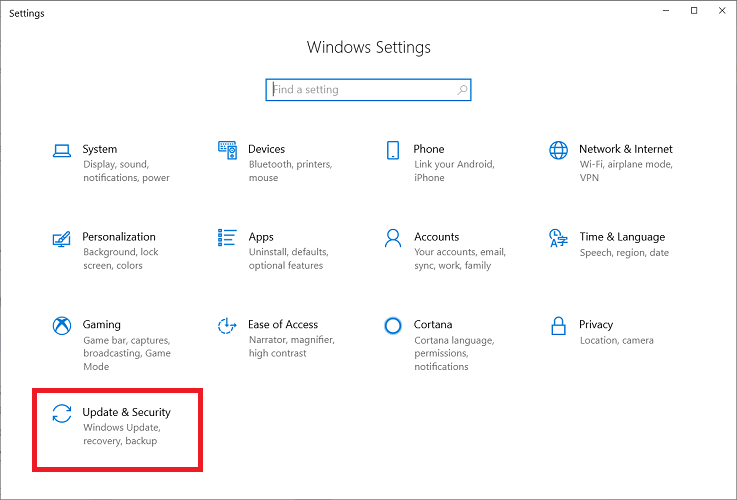
- بعد ذلك ، انتقل إلى تاريخ التحديث.
-
جيلعق على إلغاء تثبيت التحديثات.
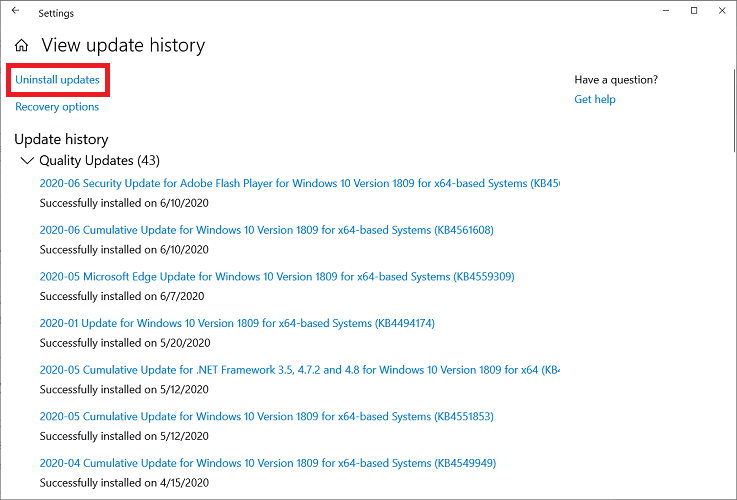
- ابحث عن الأحدث ، وانقر فوقه ، و يضربالغاء التثبيت.
- قم بإعادة تشغيل جهاز الحاسوب الخاص بك.
بعد إعادة ضبط جهاز الكمبيوتر الخاص بك واستعادته ، إذا استمر الخطأ الفادح c0000022 ، فقد يتم تشغيله عن طريق تحديث نظام عربات التي تجرها الدواب.
عادة ما يتم متابعة هذه التحديثات بواسطة تصحيحات. توضح لك الخطوات المذكورة أعلاه كيفية إلغاء تثبيت تحديث حديث.
لذلك ، إذا فشل تثبيت برنامج تشغيل الطابعة بسبب ملف خطأ فادح مثل c0000022 الذي يمنع تثبيت برنامج تشغيل المنتج ، يمكنك تنزيل آخر التحديثات لإصلاح المشكلة.
6. قم بإلغاء تثبيت التحديثات الأخيرة الخاصة بك باستخدام أمر DISM
- اضغط على فوز + X مفاتيح.
- اختر ال موجه الأوامر (المسؤول) اختيار.
- بعد ذلك ، أدخل الأمر التالي في ملف موجه الأمر نافذة وضرب يدخل:
DISM.exe / عبر الإنترنت / الحصول على الحزم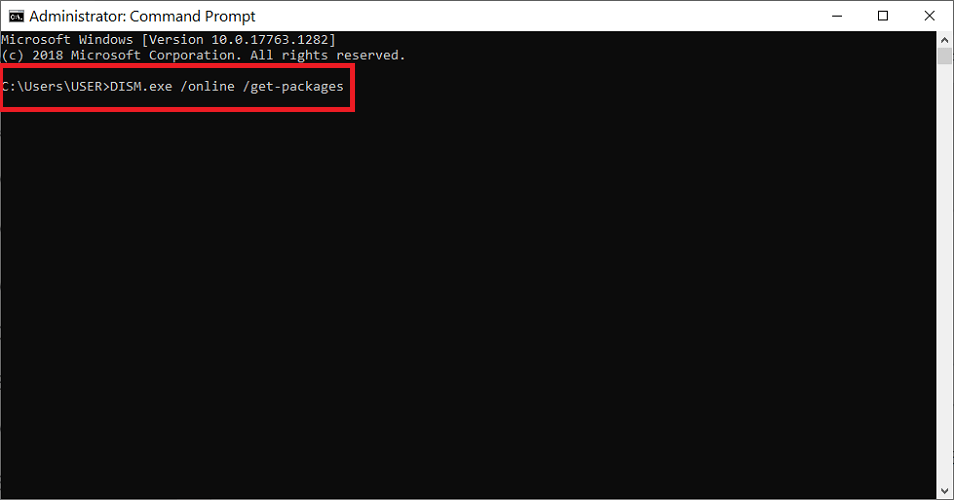
- بعد تشغيل الأمر أعلاه ، ابحث عن التحديث الذي ترغب في إلغاء تثبيته وانسخ الاسم.
- العودة إلى موجه الأمر نافذة وأدخل الأمر التالي:
DISM.exe / online / remove-package / packagename: [اسم التحديث] - عند إدخال الأمر أعلاه ، استبدل تحديث الاسم باسم تحديث Windows المثبت.
- أخيرًا ، أعد تشغيل جهاز الكمبيوتر الخاص بك.
أكد العديد من المستخدمين أن إلغاء تثبيت التحديثات الأخيرة ساعدهم في حل خطأ canon c0000022.
عملية استكشاف الأخطاء وإصلاحها ليست بهذه الصعوبة ، قم بالوصول إلى موجه الأوامر ثم اتبع الإرشادات سهلة الاستخدام أعلاه.
إذا كنت تواجه مشكلة في الوصول إلى موجه الأوامر كمسؤول ، فمن الأفضل أن تلقي نظرة فاحصة على هذا الدليل
7. قم بتثبيت تحديث Microsoft Security Bulletin المطلوب باستخدام الوضع الآمن
7.1. قم بتشغيل جهاز الكمبيوتر الخاص بك إلى الوضع الآمن
- قم بتوصيل جهاز الكمبيوتر الخاص بك بمأخذ طاقة خارجي.
- اضغط على زر التشغيل لتشغيل جهاز الكمبيوتر الخاص بك.
- ابدأ بالضغط على ملف خروجمفتاح حتى يتم نقلك إلى تشخيص الأنظمة قائمة.
- يضربF11 لدخول استرداد النظام قائمة.
- يختار لغتك المفضلة وضرب يدخل.
- اذهب إلى استكشاف الاخطاء الخيار والصحافة يدخل.
- انتقل إلى خيارات متقدمة و اختار إعدادات البدء.
- انقر على إعادة تشغيل.
- في هذه الصفحة ، اضغط على الرقم الذي يتوافق مع تمكين الوضع الآمن مع الاتصال بالشبكة اختيار. هذا عادة 5.
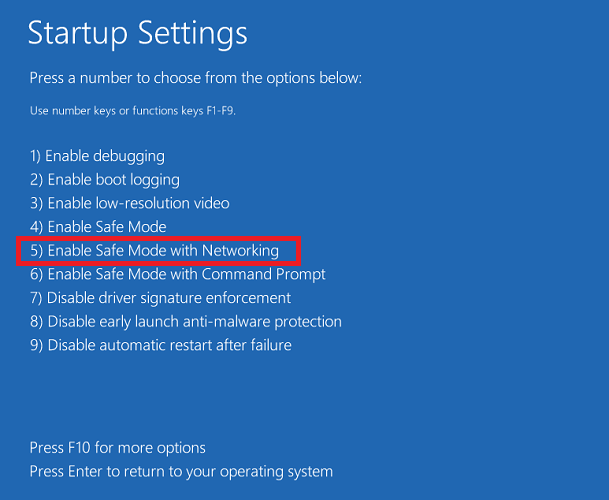
- سيبدأ جهاز الكمبيوتر الخاص بك الآن في إعادة التشغيل إلى الوضع الآمن مع إمكانيات الشبكة.
يمكن حل أخطاء Windows 10 المختلفة عن طريق تشغيل جهاز الكمبيوتر الخاص بك في الوضع الآمن. بمجرد الوصول إلى ملف تشخيص الأنظمة القائمة عليك فقط اتباع التعليمات من أجل إنهاء الإجراء.
هذه الطريقة هي طريقة فعالة يمكن أن تساعدك في مواجهة ما إذا كانت طابعة HP الخاصة بك تعرض الخطأ الفادح c0000022.
7.2 احصل على أحدث نشرة الأمن رقم MS16-10

- في الوضع الآمن، انقر فوق الارتباط للحصول على أحدث نشرة الأمن رقم MS16-10 المفقودة من نظامك.
- بعد ذلك ، تحت كيف تحصل على هذا التحديث قسم ، حدد كتالوج Microsoft Updateوهي الطريقة الثانية.
- انقر على تحميل الزر للحصول على التحديث الخاص بهندسة Windows.
- انتظر حتى يكتمل التنزيل ثم انتقل إلى الدليل الذي تم تنزيل الملف فيه.
- انقر نقرًا مزدوجًا فوق الملف الذي تم تنزيله وقم بتثبيته بمساعدة الإرشادات التي تظهر على الشاشة على جهاز الكمبيوتر الخاص بك.
- أخيرًا ، أعد تشغيل الكمبيوتر وتأكد من استمرار ظهور الخطأ الفادح c0000022.
الخطأ الفادح c0000022 ناتج بشكل أساسي عن تحديث Windows الذي أصبح سيئًا ، خاصةً إذا كان تثبيت مكون نشرة الأمن MS16-101. يمكن أن يكون أيضًا نتيجة لفشل في الأجهزة.
اتبع الحلول المقدمة في هذا الدليل للتخلص من الخطأ c0000022 وتشغيل جهازك دون انقطاع.
 هل ما زلت تواجه مشكلات؟قم بإصلاحها باستخدام هذه الأداة:
هل ما زلت تواجه مشكلات؟قم بإصلاحها باستخدام هذه الأداة:
- قم بتنزيل أداة إصلاح الكمبيوتر تصنيف عظيم على TrustPilot.com (يبدأ التنزيل في هذه الصفحة).
- انقر ابدأ المسح للعثور على مشكلات Windows التي قد تتسبب في حدوث مشكلات بجهاز الكمبيوتر.
- انقر إصلاح الكل لإصلاح المشكلات المتعلقة بالتقنيات الحاصلة على براءة اختراع (خصم حصري لقرائنا).
تم تنزيل Restoro بواسطة 0 القراء هذا الشهر.
أسئلة مكررة
يجب عليك إعادة نظامك إلى حالته الصحية السابقة. الق نظرة على الآخر البدائل التي تساعدك على إصلاح الخطأ الفادح c0000022.
طريقة ممتازة للتخلص من المشكلة هي تشغيل فحص SFC. تحقق من الطرق الأخرى في هذا الدليل التي تركز على إصلاح خطأ فادح VIDEO DXGKRNL في نظام التشغيل Windows 10.
نوصيك باستخدام مثبت BSoD تابع لجهة خارجية ، ومع ذلك ، انظر إلى الخيارات الأخرى التي يمكنك الاعتماد عليها إصلاح أخطاء NMI HARDWARE FAILURE على نظام التشغيل Windows 10.
![خطأ تطبيق Explorer.exe في Windows 10 [أفضل الحلول]](/f/6d1a824a8a940a7ffb14ea9e8b6e438b.jpg?width=300&height=460)
![خطأ في النظام 109: تم إنهاء الأنبوب [Quick Fix]](/f/42a3e881648bfbe46ef14a3ba3ab0117.jpg?width=300&height=460)
